Снятие кпп: Как снять коробку передач | Автомолл
Как снять коробку передач | Автомолл
Для того, чтобы обеспечить безопасную езду и вовремя произвести замену износившихся деталей, бывает необходимо снять КПП. Это можно сделать своими руками, не обращаясь за помощью к профессионалам. Но для начала рекомендуется посмотреть видео или почитать инструкцию, которая расскажет, как снять коробку передач. В любом случае для проведения таких работ нужно разбираться в устройстве автомобиля.
Когда снимают КПП
При появлении признаков неисправности необходимо снять механическую КПП, чтобы произвести ремонтные работы. К числу таких характерных признаков относятся:
- наличие повышенного шума,
- проблемы с переключением передач, в том числе их нечеткое включение или самопроизвольное отключение,
- появление масляных протечек.
Иногда КПП снимают для того, чтобы можно было заменить маховик, сальник колевала двигателя или сцепление.
Автоматическую КПП снимают при появлении описанных выше признаков. Но АКПП не нужно снимать для замены маховика или сцепления, поскольку эти детали в данном случае изначально не были установлены.
Но АКПП не нужно снимать для замены маховика или сцепления, поскольку эти детали в данном случае изначально не были установлены.
Приемы снятия АКПП и МКПП в основном являются идентичными. Основные различия заключаются в размерах устройств, а также в наличии у автоматической разновидности шлангов гидросистемы, которые подключены к радиаторам охлаждения.
Как снимать КПП
Рассмотреть снятие КПП можно на примере механического устройства. Для этих работ потребуются набор ключей, пассатижи и отвертка с плоским лезвием. Работы рекомендуется выполнять на яме или подъемнике. Алгоритм действий будет следующим:
- Устанавливают автомобиль так, чтобы можно было выполнить дальнейшие работы.
- Убирают аккумулятор.
- Снимают воздушный фильтр, детали его крепления и полку аккумуляторной батареи.
- Убирают брызговики двигателя.
- Обязательно сливают масло из КПП, если это устройство планируют менять.
- Отсоединяют от КПП приводы передних колес.

- Приступают к отключению электрики – отсоединяют провода от датчика скорости, выключателя света заднего хода и т.д.
- Отводят в сторону моторный жгут .
- Отключают гидропривод в соответствии с рекомендациями производителями.
- Убирают дополнительный нейтрализатор отработанных газов. Иначе нельзя будет установить опору для мотора.
- Отсоединяют тросы, затем снимают стартер, но провода устройства не трогают, а само оно просто убирается в сторону, чтобы не создавать помехи дальнейшему проведению работ.
На последнем этапе отсоединяют заднюю опору силовой установки от кронштейна КПП. Для этого нужно снять болты.
Kak snimat KPPЕсли после этого планируется не просто ремонт, а замена коробки, то ставят новое устройство, подобранное в соответствии с требованиями производителя. Все описанные работы производят в обратном порядке. На последнем этапе заливают масло.
Что еще нужно знать о снятии КПП
Поскольку сама по себе коробка весит достаточно много, один человек может ее не удержать. Лучше при этом работать с помощником.
Лучше при этом работать с помощником.
Перед тем, как установить КПП передач на прежнее место, рекомендуется смазать тугоплавкой смазкой соответствующие детали, включая шлицу первичного вала. Смазки наносится небольшое количество. Также перед окончанием работ и обратной установкой КПП нужно проверить состояние ведомого диска сцепления. Для этого используются специальные инструменты.
Снятие и обратная установка КПП – это достаточно тяжелая работа. Лучше для ее проведения обратиться к специалисту. У нас можно записаться для этого на СТО. Но если вы все-таки решите выполнять работы самостоятельно, в нашем торговом центре вы сможете купить все необходимые для этого инструменты и материалы.
СНЯТИЕ И УСТАНОВКА КОРОБКИ ПЕРЕДАЧ
Автор: Третий Рим
Средний
шагов 23
30 мин — 1 час
Комментарии: Избранное: 0
Шаг 1
Основные неисправности, для устранения которых необходимо снять коробку передач с автомобиля:
– повышенный (по сравнению с привычным) шум;
– затрудненное переключение передач;
– самопроизвольное выключение или нечеткое включение передач;
– утечка масла через уплотнения и прокладки (картера сцепления, задней и нижней крышек).
Кроме того, коробку передач необходимо снимать для замены сцепления, переднего подшипника первичного вала коробки передач, маховика и заднего сальника коленчатого вала двигателя.
Шаг 2
Вам потребуются: ключи «на 10», «на 13», «на 19» (или головка с удлинителями и карданным шарниром), ключ для пробки сливного отверстия картера коробки передач, отвертка, пассатижи.
1. Снимите провод с клеммы «минус» аккумуляторной батареи.
2. Опустите рычаг привода стояночного тормоза в нижнее положение.
3. Снимите панель радиоприемника (см. «СНЯТИЕ И УСТАНОВКА ПАНЕЛИ РАДИОПРИЕМНИКА»).
4. Установите рычаг переключения передач в нейтральное положение.
5. Снимите декоративный и наружный чехлы рычага коробки передач с обоймы и сдвиньте их вверх по рычагу.
6. Нажмите отверткой на запорную втулку, выньте втулку из канавки на стержне рычага и снимите стержень рычага.
Шаг 3
На рычаге переключения передач останутся дистанционная 1, упругая 2 и запорная 3 втулки.
Шаг 4
В стержне остается вторая упругая втулка. Если при работе двигателя замечена повышенная вибрация стержня рычага, извлеките втулку и проверьте ее состояние. Сильно деформированную или затвердевшую втулку замените.
Шаг 5
7. Аккуратно двумя отвертками разожмите лепестки дистанционной втулки и снимите ее, а затем упругую 1 и запорную 2 втулки.
Шаг 6
8. Выверните два передних винта крепления крышки.
Шаг 7
9. Выверните два винта крепления переднего коврика к полу, расположенные под каждым передним сиденьем.
Шаг 8
10. Отверните «язычки» коврика пола под кронштейнами крепления внутренних салазок сидений.
Шаг 9
11. Выверните два винта крепления чехла рычага привода стояночного тормоза и снимите чехол с рычага.
12. Выверните винты и снимите облицовки передних порогов (см. «ЗАМЕНА ОБЛИЦОВОК ПОРОГОВ»)…
Шаг 10
13. …заверните коврик вперед так, чтобы обойму 1 декоративного чехла перевести через рычаг 2.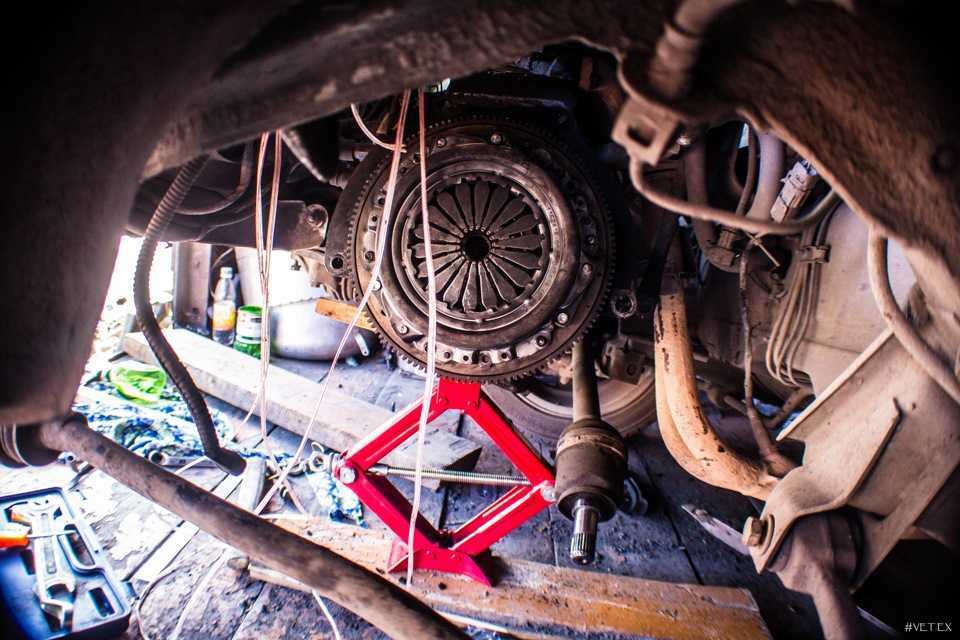
Шаг 11
14. Выверните два винта крепления крышки люка к кузову и снимите крышку.
Шаг 12
15. Выверните два верхних болта крепления стартера к картеру сцепления.
16. Отверните гайки крепления приемной трубы к выпускному коллектору и снимите стопорные пластины (см. «Замена приемной трубы»).
Шаг 13
17. Выверните нижний болт крепления стартера…
Шаг 14
18. …и сдвиньте стартер вперед.
19. Выверните пробку сливного отверстия и слейте масло из картера коробки передач. Заверните пробку сливного отверстия.
20. Отсоедините детали крепления основного глушителя к кузову (см. «Замена основного глушителя»).
21. Отсоедините от приемной трубы дополнительные глушители, не разъединяя их с основным (см. «Замена дополнительного глушителя»).
22. Снимите с автомобиля приемную трубу (см. «Замена приемной трубы»).
На автомобиле с инжекторным двигателем снимите термоэкран (см. «Замена термоэкрана»).
«Замена термоэкрана»).
Шаг 15
23. Снимите кронштейн безопасности карданной передачи (см. «СНЯТИЕ И УСТАНОВКА КАРДАННОЙ ПЕРЕДАЧИ»).
Шаг 16
24. Отверните три гайки болтов крепления эластичной муфты к фланцу коробки передач.
25. Поочередно выньте болты из фланца и муфты, поворачивая карданный вал.
26. С помощью отвертки отведите муфту от фланца и опустите ее вниз.
Шаг 17
27. Отсоедините провода от выключателя фонарей заднего хода (расположен в правой задней части коробки передач).
Шаг 18
28. Отверните гайку и отсоедините трос от редуктора привода спидометра (расположен в левой задней части коробки передач).
29. Снимите рабочий цилиндр с картера сцепления, не отсоединяя шланг от цилиндра (см. «СНЯТИЕ И УСТАНОВКА РАБОЧЕГО ЦИЛИНДРА ПРИВОДА СЦЕПЛЕНИЯ»).
Шаг 19
30. Выверните четыре болта крепления крышки картера сцепления и снимите пружинные шайбы.
Шаг 20
31. Установите под поперечину упор.
Шаг 21
32. Отверните две гайки (вторая не показана) крепления поперечины к кузову и снимите шайбы.
Шаг 22
33. Уберите упор и плавно опустите коробку передач вниз.
34. Подставьте упор под переднюю часть двигателя, чтобы зафиксировать его в определенном положении.
35. Применяя удлинители и карданные шарниры, отверните левый и правый верхние болты крепления картера сцепления к двигателю. Снимите пружинные шайбы и рымы.
36. Отверните левый и правый нижние болты крепления картера сцепления к двигателю. Снимите пружинные шайбы.
37. Снимите коробку передач, перемещая ее сначала назад до выхода первичного вала из сцепления, а затем вниз.
Не опирайте конец первичного вала на упорный фланец нажимной пружины сцепления, чтобы не деформировать соединительные пластины нажимного диска сцепления.
Шаг 23
38. Установите новую коробку передач на автомобиль в порядке, обратном снятию. Залейте необходимое количество масла.
Залейте необходимое количество масла.
Перед установкой коробки передач нанесите тонкий слой смазки ЛСЦ-15 или Литол-24 на шлицевую часть первичного вала и включите I или III передачу.
Использование контрольных точек | Microsoft Learn
- Статья
- 7 минут на чтение
Одним из больших преимуществ виртуализации является возможность легко сохранять состояние виртуальной машины. В Hyper-V это делается с помощью контрольных точек виртуальной машины. Вы можете создать контрольную точку виртуальной машины перед внесением изменений в конфигурацию программного обеспечения, применением обновления программного обеспечения или установкой нового программного обеспечения. Если системное изменение вызовет проблему, виртуальную машину можно вернуть в состояние, в котором она находилась на момент взятия контрольной точки.
Windows 10 Hyper-V включает два типа контрольных точек:
Стандартные контрольные точки : делает моментальный снимок состояния виртуальной машины и памяти виртуальной машины на момент создания контрольной точки. Моментальный снимок не является полной резервной копией и может вызвать проблемы с согласованностью данных в системах, которые реплицируют данные между разными узлами, такими как Active Directory. Hyper-V предлагал только стандартные контрольные точки (ранее называвшиеся моментальными снимками) до Windows 10.
Производственные контрольные точки : использует службу теневого копирования томов или замораживание файловой системы на виртуальной машине Linux для создания согласованной с данными резервной копии виртуальной машины. Моментальный снимок состояния памяти виртуальной машины не делается.
Производственные контрольные точки выбраны по умолчанию, однако это можно изменить с помощью диспетчера Hyper-V или PowerShell.
Примечание. Модуль Hyper-V PowerShell имеет несколько псевдонимов, поэтому контрольную точку и моментальный снимок можно использовать взаимозаменяемо.
В этом документе используется контрольная точка, однако имейте в виду, что вы можете встретить похожие команды, использующие термин моментальный снимок.
Изменение типа контрольной точки
Использование диспетчера Hyper-V
- Откройте диспетчер Hyper-V.
- Щелкните правой кнопкой мыши виртуальную машину и выберите настройки .
- В разделе Управление выберите Контрольные точки .
- Выберите нужный тип контрольной точки.
Использование PowerShell
Следующие команды можно запустить для изменения контрольной точки с помощью PowerShell.
Установить стандартную контрольную точку:
Set-VM -Name-CheckpointType Standard
Установить рабочую контрольную точку, если производственная контрольная точка не работает, создается стандартная контрольная точка:
Set-VM -Name-CheckpointType Production
Установите для рабочей контрольной точки, если производственная контрольная точка дает сбой, стандартная контрольная точка не создается.
Set-VM -Name-CheckpointType ProductionOnly
Создание контрольных точек
Создает контрольную точку того типа, который настроен для виртуальной машины. Инструкции по изменению этого типа см. в разделе «Настройка типа контрольной точки» ранее в этом документе.
Использование диспетчера Hyper-V
Чтобы создать контрольную точку:
- В диспетчере Hyper-V выберите виртуальную машину.
- Щелкните правой кнопкой мыши имя виртуальной машины и выберите КПП .
- Когда процесс будет завершен, контрольная точка появится в разделе Контрольные точки в диспетчере Hyper-V .
Использование PowerShell
Создайте контрольную точку с помощью команды CheckPoint-VM .
Checkpoint-VM -Name
Когда процесс создания контрольной точки завершится, просмотрите список контрольных точек для виртуальной машины с помощью команды Get-VMCheckpoint .
Get-VMCheckpoint -VMName
Применение контрольных точек
Если вы хотите вернуть виртуальную машину к предыдущему моменту времени, вы можете применить существующую контрольную точку.
Использование Hyper-V Manager
- В Hyper-V Manager в разделе Virtual Machines выберите виртуальную машину.
- В разделе Контрольные точки щелкните правой кнопкой мыши контрольную точку, которую вы хотите использовать, и выберите Применить .
- Появится диалоговое окно со следующими параметрами:
- Создать контрольную точку и применить : Создает новую контрольную точку виртуальной машины, прежде чем она применит предыдущую контрольную точку.
- Применить : Применяет только выбранную вами контрольную точку. Вы не можете отменить это действие.
- Отмена : Закрывает диалоговое окно без каких-либо действий.

Выберите любой вариант Применить, чтобы создать контрольную точку.
Использование PowerShell
Get-VMCheckpoint -VMName
Для применения контрольной точки используйте команду Restore-VMCheckpoint .
Restore-VMCheckpoint -Name <имя контрольной точки> -VMName
-Confirm:$false
Переименование контрольных точек
Многие контрольные точки создаются в определенной точке. Присвоение им узнаваемого имени облегчает запоминание сведений о состоянии системы на момент создания контрольной точки.
По умолчанию имя контрольной точки — это имя виртуальной машины в сочетании с датой и временем создания контрольной точки. Это стандартный формат:
имя_виртуальной_машины (ММ/ДД/ГГГ -чч:мм:сс AM\PM)
Длина имени не может превышать 100 символов, и имя не может быть пустым.
Использование Hyper-V Manager
- В Hyper-V Manager выберите виртуальную машину.
- Щелкните правой кнопкой мыши контрольную точку и выберите 9.0021 Переименовать .
- Введите новое имя контрольной точки. Оно должно быть меньше 100 символов, и поле не может быть пустым.
- Нажмите ENTER , когда закончите.
Использование PowerShell
Rename-VMCheckpoint -VMName <имя виртуальной машины> -Name <имя контрольной точки> -NewName <имя новой контрольной точки>
Удаление контрольных точек
Удаление контрольных точек может помочь освободить место на хосте Hyper-V.
В фоновом режиме контрольные точки хранятся в виде файлов .avhdx в том же месте, что и файлы .vhdx для виртуальной машины. Когда вы удаляете контрольную точку, Hyper-V объединяет за вас файлы .avhdx и .vhdx. После завершения файл .avhdx контрольной точки будет удален из файловой системы.
Не следует удалять файлы .avhdx напрямую.
Использование диспетчера Hyper-V
Чтобы полностью удалить контрольную точку:
- В диспетчере Hyper-V выберите виртуальную машину.
- В разделе Checkpoints щелкните правой кнопкой мыши контрольную точку, которую хотите удалить, и нажмите Удалить. Вы также можете удалить контрольную точку и все последующие контрольные точки. Для этого щелкните правой кнопкой мыши самую раннюю контрольную точку, которую требуется удалить, и выберите Удалить контрольную точку Поддерево .
- Вас могут попросить подтвердить, что вы хотите удалить контрольную точку. Подтвердите, что это правильная контрольная точка, а затем нажмите Удалить .
Использование PowerShell
Remove-VMCheckpoint -VMName <имя виртуальной машины> -Name <имя контрольной точки>
Экспорт контрольных точек
Экспорт объединяет контрольную точку в виде виртуальной машины, поэтому контрольную точку можно переместить в новое место. После импорта контрольная точка восстанавливается как виртуальная машина. Экспортированные контрольные точки можно использовать для резервного копирования.
После импорта контрольная точка восстанавливается как виртуальная машина. Экспортированные контрольные точки можно использовать для резервного копирования.
Использование PowerShell
Export-VMCheckpoint -VMName <имя виртуальной машины> -Name <имя контрольной точки> -Path <путь для экспорта>
Включение или отключение контрольных точек
- В диспетчере Hyper-V щелкните правой кнопкой мыши имя виртуальной машины и выберите Параметры .
- В разделе Управление выберите Контрольные точки .
- Чтобы разрешить снятие контрольных точек с этой виртуальной машины, убедитесь, что выбран параметр «Включить контрольные точки» — это поведение по умолчанию.
Чтобы отключить контрольные точки, снимите флажок Включить контрольные точки . - Нажмите Применить , чтобы применить изменения. Если все готово, нажмите OK , чтобы закрыть диалоговое окно.

Настройка местоположения контрольной точки
Если на виртуальной машине нет контрольных точек, вы можете изменить место хранения конфигурации контрольной точки и сохраненных файлов состояния.
- В диспетчере Hyper-V щелкните правой кнопкой мыши имя виртуальной машины и выберите Параметры .
- В разделе Управление выберите Контрольные точки или Местоположение файла контрольных точек .
- В поле Checkpoint File Location введите путь к папке, в которой вы хотите хранить файлы.
- Щелкните Применить , чтобы применить изменения. Если все готово, нажмите OK , чтобы закрыть диалоговое окно.
Расположение по умолчанию для хранения файлов конфигурации контрольных точек: %systemroot%\ProgramData\Microsoft\Windows\Hyper-V\Snapshots .
Демонстрация контрольной точки
В этом упражнении рассматривается создание и применение стандартной контрольной точки в сравнении с рабочей контрольной точкой. В этом примере вы внесете простое изменение в виртуальную машину и понаблюдаете за ее поведением.
В этом примере вы внесете простое изменение в виртуальную машину и понаблюдаете за ее поведением.
Стандартная контрольная точка
- Войдите в свою виртуальную машину и создайте текстовый файл на рабочем столе.
- Откройте файл с помощью Блокнота и введите текст «Это стандартная контрольная точка». Не сохраняйте файл и не закрывайте Блокнот .
- Изменить контрольную точку на стандартную — инструкции здесь.
- Создать новую контрольную точку.
Применение стандартной контрольной точки с помощью диспетчера Hyper-V
Теперь, когда контрольная точка существует, внесите изменения в виртуальную машину, а затем примените контрольную точку, чтобы вернуть виртуальную машину обратно в сохраненное состояние.
- Закройте текстовый файл, если он все еще открыт, и удалите его с рабочего стола виртуальной машины.
- Откройте Диспетчер Hyper-V, щелкните правой кнопкой мыши стандартную контрольную точку и выберите Применить.

- Выберите «Применить» в окне уведомления «Применить контрольную точку».
После применения контрольной точки обратите внимание, что не только присутствует текстовый файл, но и система находится в точном состоянии, в котором она была при создании контрольной точки. В этом случае Блокнот открыт и загружен текстовый файл.
Производственный контрольно-пропускной пункт
Теперь рассмотрим производственные контрольно-пропускные пункты. Этот процесс почти идентичен работе со стандартной контрольной точкой, однако результаты будут несколько отличаться. Прежде чем начать, убедитесь, что у вас есть виртуальная машина и что вы изменили тип контрольной точки на рабочие контрольные точки.
Измените виртуальную машину и создайте производственную контрольную точку
- Войдите в виртуальную машину и создайте новый текстовый файл. Если вы следовали предыдущему упражнению, вы можете использовать существующий текстовый файл.

- Введите «Это производственная контрольная точка» в текстовый файл, сохраните файл, но не закрывайте Блокнот .
- Откройте Диспетчер Hyper-V, щелкните правой кнопкой мыши виртуальную машину и выберите Checkpoint .
- Нажмите ОК в окне создания контрольной точки производства.
Применение рабочей контрольной точки с помощью Hyper-V Manager
Теперь, когда контрольная точка существует, внесите изменения в систему, а затем примените контрольную точку, чтобы вернуть виртуальную машину обратно в сохраненное состояние.
- Закройте текстовый файл, если он все еще открыт, и удалите его с рабочего стола виртуальной машины.
- Откройте Диспетчер Hyper-V, щелкните правой кнопкой мыши рабочую контрольную точку и выберите 9.0021 Применить .
- Выберите Применить в окне уведомления Применить контрольную точку.

После применения рабочей контрольной точки заметил, что виртуальная машина находится в выключенном состоянии.
- Запустите и войдите в виртуальную машину.
- Обратите внимание, что текстовый файл восстановлен. Но в отличие от стандартной контрольной точки Блокнот не открывается.
В этот день | 22 июня 1990 г .: Удаление контрольно-пропускного пункта Чарли
22 июня 1990 г.: В этот день в истории Берлина печально известный контрольно-пропускной пункт «Чекпойнт Чарли» был снят с фундамента, помещен на кузов грузовика и увезен. Это простое действие, исполняемое под звуки военного духового оркестра, стало заключительной строфой в истории, которая началась в грязном периоде после Второй мировой войны.
Снос печально известного контрольного пункта «Чекпойнт Чарли» ознаменовал начало новой эры | Bundesarchiv, Bild 183-1990-0622-028 / Grimm, Peer / CC-BY-SA 3.0 Расположенная на официальном пункте пересечения между американским и советским секторами Берлина, скромная стальная хижина — как и ее меньшая деревянная предшественница — был заметным аванпостом на передовой холодной войны на протяжении поколений. Его устранение, за которым наблюдали тысячи людей по всему миру, означало ослабление напряженности между Востоком и Западом в Европе и начало яркой новой эры в Берлине.
Его устранение, за которым наблюдали тысячи людей по всему миру, означало ослабление напряженности между Востоком и Западом в Европе и начало яркой новой эры в Берлине.
В тот день на церемонии присутствовали представители четырех держав, оккупировавших соответствующие сектора города с 1945 года (Франция, Великобритания, США и Советский Союз). Через семь месяцев после мирной революции 9 ноября 1989 года они находились в Берлине, чтобы координировать вывод своих вооруженных сил, а также сгладить процесс воссоединения Германии. Среди сидящих перед ними почетных гостей был бывший мэр Западного Берлина Вилли Брандт. Находясь у власти, когда была построена Берлинская стена в 1961-летний Брандт был одним из многих наблюдавших в тот день — высовывавшихся из окон близлежащих зданий, стоявших по стойке смирно в военной форме, приседавших за объективом камеры или даже вглядывавшихся из-за границы с Восточной Германией, — кто был свидетелем совершенно разных сцен. в этой изменчивой горячей точке между востоком и западом.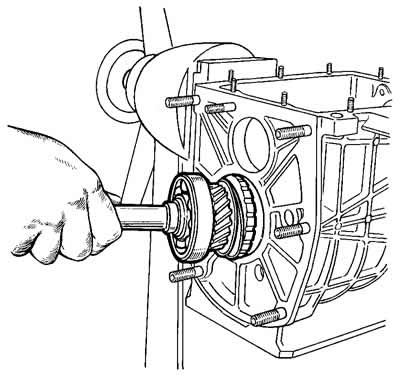
Все вместе они затаили дыхание, когда 29 лет назад американские и советские танки смотрели друг на друга с ревом двигателей и вооружением наготове, всего в одном выстреле от ядерной войны. Они оплакивали жестокую смерть Петера Фехтера, 18-летнего жителя Восточного Берлина, застреленного восточногерманскими пограничниками и оставленного истекать кровью на полосе смерти, всего в нескольких метрах от свободы, к которой он стремился. Совсем недавно они присоединились к празднованию всего за несколько месяцев до этого, когда шлагбаумы были подняты и тысячи людей свободно прошли через контрольно-пропускной пункт, обнимая ошеломленных пограничников и упиваясь их новой и неожиданной свободой.
Контрольно-пропускной пункт Чарли, 2008 | Изображение Hajotthu CC BY 3.0 Именно эти и другие события проносились в сознании зрителей, когда они смотрели на крошечную бежевую кабину Porta, свисающую над ними на конце троса. Для жителей этого давно разделенного города Контрольно-пропускной пункт Чарли был маяком надежды, и для некоторых его уход был горько-сладким.






